реклама
Другата седмица в MakeUseOf ви показахме как да премахнете живота си - ако желаете. Реших да направя точно обратното. Тъй като съм почитател на Google и съм в тази дълбочина, може и да предам целия си живот на тях, включително да управлявам бюджета и разходите си.
Изпробвах цял набор от приложения за уеб и телефон с единствената цел да управлявам разходите си, но като че ли нищо не отговаряше на личните ми нужди. Всяко приложение беше или твърде сложно, или пропусна фактори, които бяха от съществено значение за мен. Затова реших, че лист Excel, запазен в Google Documents, ще бъде най-добрият начин да проследя както баланса в банковата ми сметка, така и моите навици на харчене.
В зависимост от това какви са вашите лични нужди, има най-различни шаблони специално за управление на вашия бюджет, наличен в Google Documents, или ако се нуждаете от нещо по-подробно, има Ryan's ръководство Направете личен бюджет с Microsoft Excel в 4 лесни стъпкиИмате ли толкова дълг, че ще ви отнеме десетилетия, за да се изплати? Направете бюджет и използвайте тези съвети на Excel, за да изплатите дълга си по-скоро. Прочетете още да съберем личния си бюджет в Excel, който след това можете да качите във вашите документи в Google.
Що се отнася до проследяването на моите разходи, винаги е имало два основни фактора, които трябва да взема предвид. Първо, моите начини за изразходване на пари са разнообразни, независимо дали използвам някоя от кредитните си карти, дебитната си карта или в брой. Когато тегля пари от банкомата, искам това да се отрази в моите разходи и банковото салдо, но също така искам да следя за какво се харчат тези пари.
Моето решение за това с помощта на инструменти за бюджетиране на Google беше просто. Използване на Google Документи Шаблон за регистрация на чекови книги, Дублирах първия лист, изброявайки банковия си баланс и транзакции, които се извършват директно от банковата ми сметка - депозити, теглене на банкомат и плащания с кредитна карта.

Използвах втория лист, за да изброя сумата на паричните средства, които теглям всеки месец, и да водя запис на транзакциите всеки път, когато харча пари. По този начин знам за какво се харчи, къде и как.
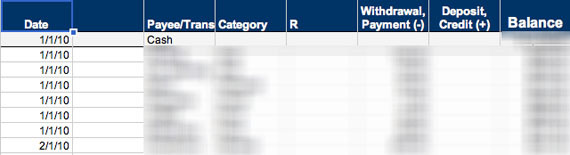
Шаблонът е много лесен за използване - въведете банковия си баланс в горната част на колоната за баланс и всеки когато добавите нов запис в колоните за теглене или депозит, той автоматично ще изчисли новия ви баланс.
Вторият фактор, който трябва да се вземе предвид, беше, че някои плащания, които не правя, не са ясни до края на месеца. Реших да запазя тези транзакции в долната част на електронната таблица и да ги подчертая, докато транзакцията се изчисти. По този начин, само като погледна баланса над подчертаните транзакции - виждам какъв е текущият ми баланс, а най-отдолу - какъв ще бъде той в края на месеца.
Формулите за електронни таблици могат да бъдат фини, така че има няколко неща, които трябва да имате предвид. Не можете да оставите празен ред в електронната таблица, в противен случай формулата вече няма да работи. Понякога, когато вмъкнете нова транзакция над плащанията, които тепърва ще се изчистват, това може да съсипе последователността на изчисленията. Не се паникьосвайте - просто копирайте клетката с точния банков баланс и я поставете във всички клетки под нея и това автоматично ще пренасели клетките с помощта на формулата.
Слово за предупреждение, когато става въпрос за използване на шаблони на Google Document. Когато запазите шаблон на Google във вашите документи, споделянето автоматично се настройва за обществено достояние. Личният ви бюджет очевидно не е нещо, което искате да споделите с останалия свят, така че за да коригирате това, кликнете върху бутона за споделяне в горния десен ъгъл. Под „Вижте кой има достъп," кликнете върху "Хората могат да преглеждат този елемент без да влизат, “И изберете„Винаги изисквайте влизане.”

След това кликнете върху „Разширени разрешения“И се уверете, че всички опции са отменени. Запазете промените си и документът вече ще бъде частен.

Сега, когато знаех кои инструменти за бюджетиране на Google ще използвам, за да проследя месечните си разходи, имах нужда от начин следете ежедневните ми разходи, така че в края на всеки ден или седмица да мога да въвеждам транзакциите в моите таблица.
Поддържайки го в семейството, реших да използвам Google Календар. Исках нещо, до което лесно да имам достъп до компютъра си или в движение, което също ще следи точните дати на извършване на тези транзакции.
Създадох нов календар, наречен „разходи"И всеки път, когато харча пари, незабавно правя запис в този Google Календар с бележка за сумата и за какво се харчат парите.
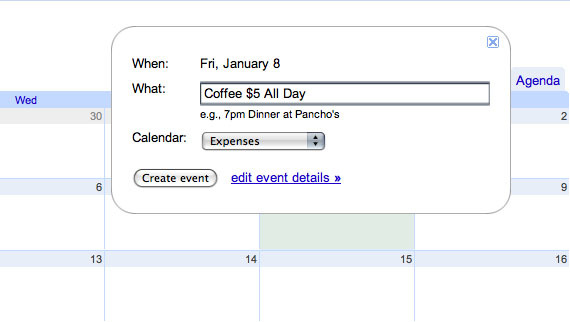
Аз лично синхронизирам календара си с iPhone в Google Календар. Google Sync GoogleSync: Синхронизирайте мобилния си календар с Google Календар Прочетете още работи с телефоните iPhone, Windows Mobile, Blackberry и Nokia S60.

Ако вече сте настроили своя iPhone да се синхронизира с Google Календар, не забравяйте да се върнете в настройките за синхронизиране на вашия iPhone и добавете своя „разходи“Към списъка с календари, които са синхронизирани. Можете също да поставите Google мобилни приложения за добро използване за тази цел.
Има много малки съвети и трикове за по-лесно въвеждане на транзакции в Google Календар. Можете да използвате Twitter за добавяне на записи в Google Календар. Недостатъкът на използването на Twitter за добавяне на вашите разходи е, че той ще добавя всякакви записи към основния ви календар в Google, и разбира се, че изпращате навиците си за харчене на трета страна.
За тези от вас, които живеете в САЩ, можете също да изпращате своите записи от телефона си чрез SMS, но отново тази опция работи само с основния ви календар.
Има различни начини, след което можете да получите достъп до информацията в Google Календар, за да въведете по-късно в електронната си таблица. Намирам дневен ред раздела, който е най-удобният за използване в този случай, тъй като той показва всичко в един непрекъснат списък.
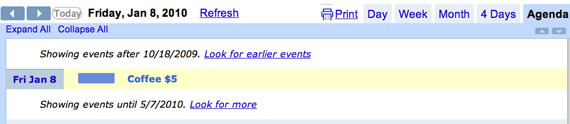
Имате ли съвети как да използвате инструментите за бюджетиране на Google за управление на разходите си? Уведомете ни в коментарите.
Нанси е писател и редактор, живееща във Вашингтон. Преди тя беше редактор в Близкия изток в The Next Web и в момента работи в мозъчен тръст, базиран на DC, за комуникации и социални медии.


